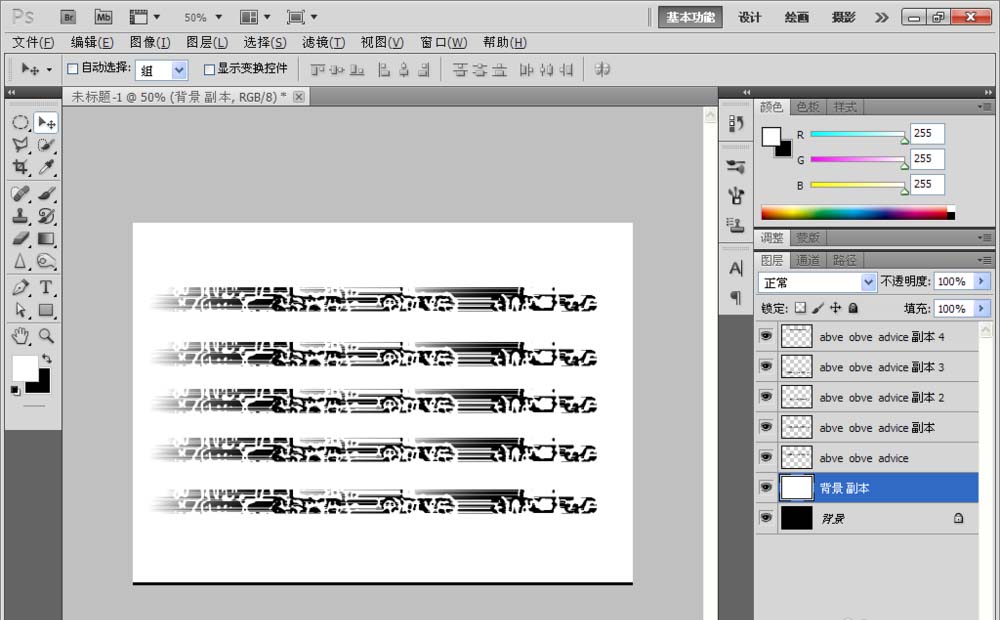PS软件运用十分广泛,主要应用到图片处理,文字排版,海报的整体设计等多个方面。通过PS软件可以快速的将普通图片转换为有艺术效果的图片,而且可以将文字变得更加有艺术感。今天就和小编一起来学习如何将文字设计成塑料效果的文字吧。

1、新建一个800*600像素的黑色背景,如图
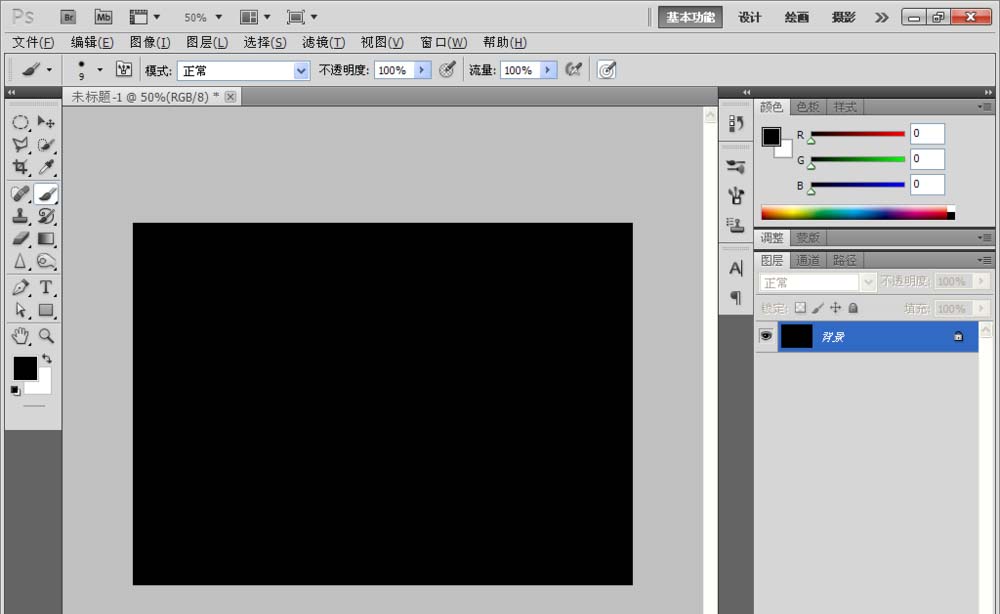
2、输入横排文字,然后选择存储选区,新建一个文字选区的通道,点击确定
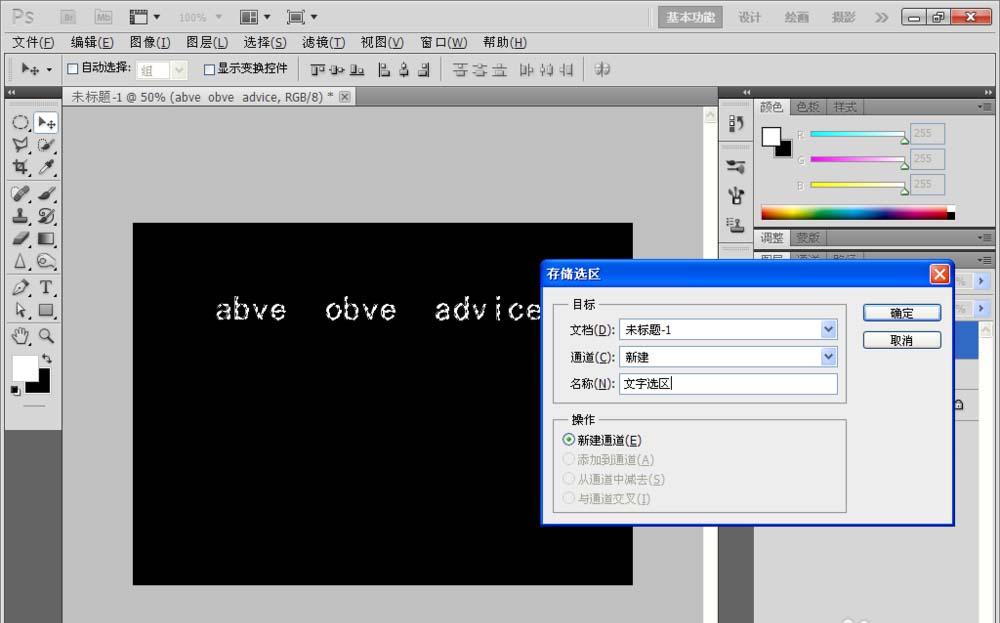
3、选择文字栅格化,点击确定
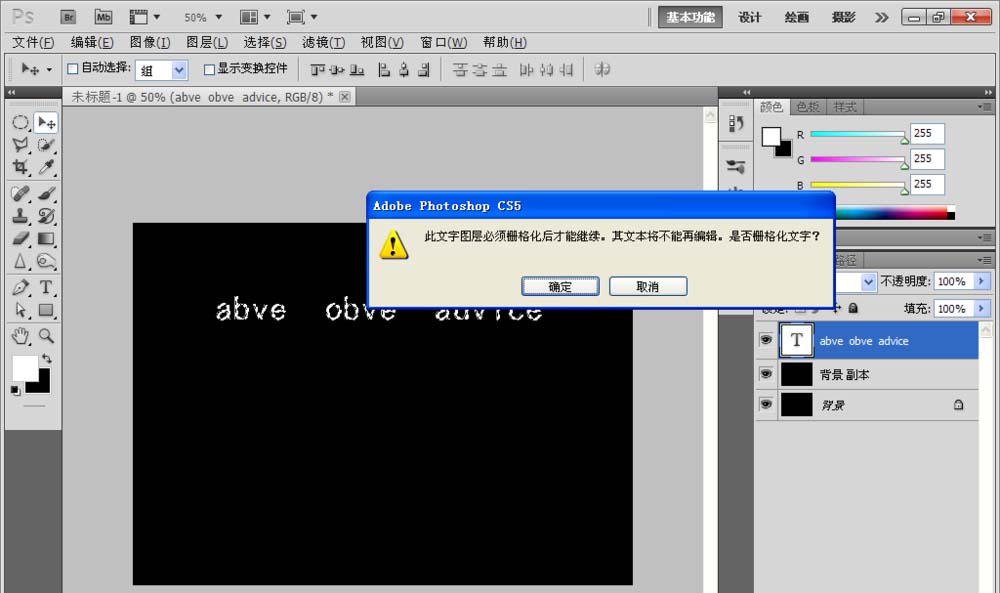
4、选择滤镜,风格化,风,按下crl+f执行多次风格化的命令,得到如图所示的效果
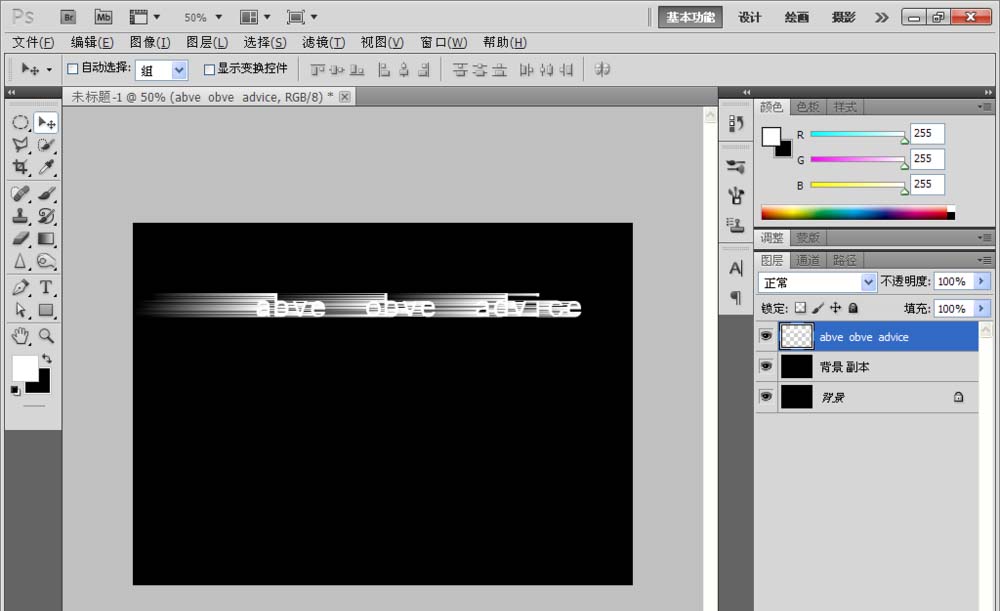
5、选择滤镜,图章,修改明暗的平衡为18,平滑度为15,然后点击确定
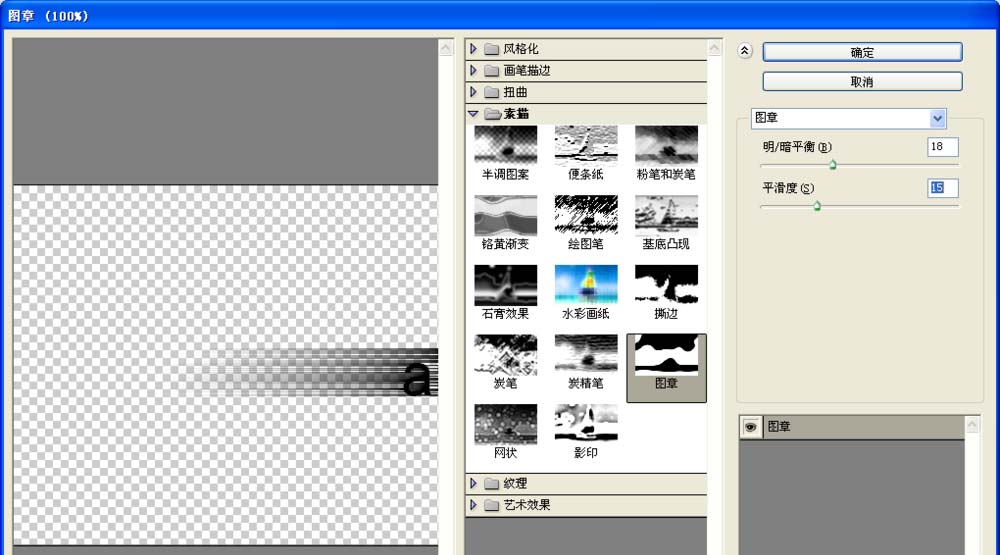
6、然后选择滤镜,塑料包装,高光强度设置为15,细节设置为9,平滑度设置为7,如图
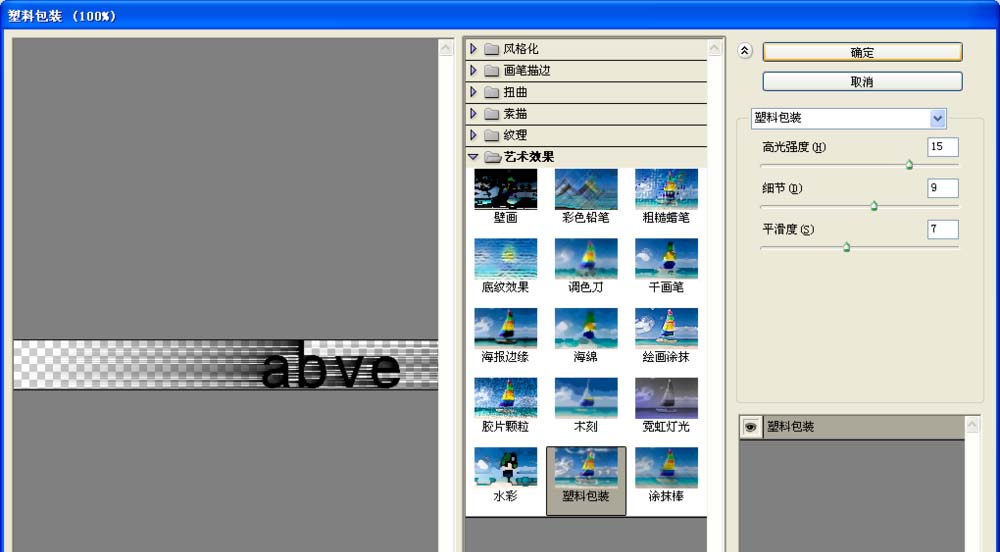
7、点击确定,图像整体呈现出塑料的艺术效果,也可以对文字进行填充灰色,设置不透明度为百分之50,在这里小编没有进行文字填充灰色,有兴趣的朋友们可以试试填充灰色的文字效果哦。
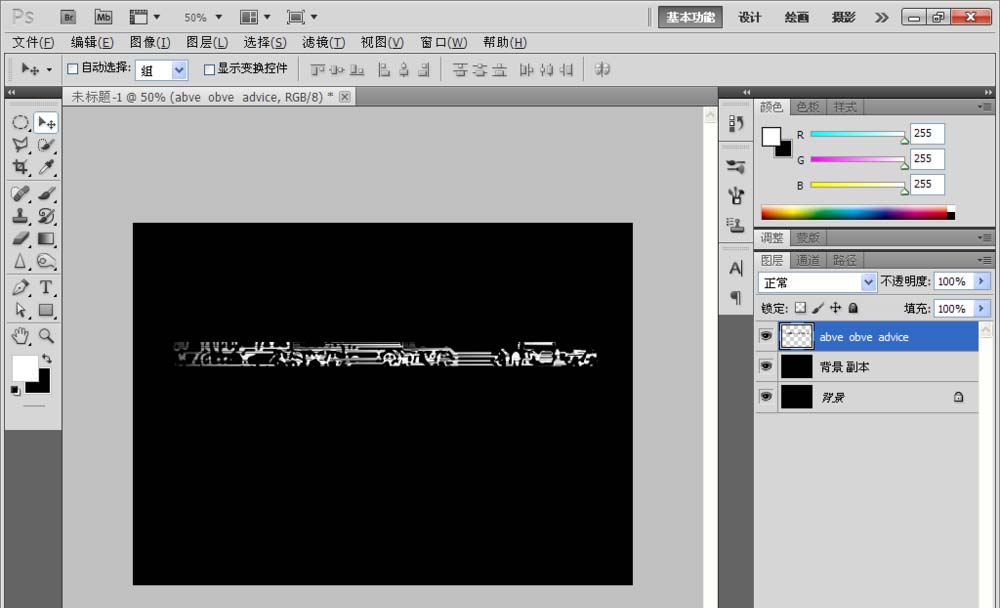
8、然后将图层按下alt键进行复制多个文字图层,调整合适的位置就好了,将背景副本设置为白色填充,如图